プロジェクト管理は、全体の構造を明確にしタスクを管理追跡することが重要です。そのために、WBSを試してみましょう。WBSはプロジェクトを構成する全てのタスクを階層的に分解し、可視化するフレームワークであり、プロジェクトの範囲と要件を明確にします。しかし、WBSを作成する適切なツールはどのように選べば良いのでしょうか。この記事では、おすすめのWBSツールを紹介し、それぞれの特徴からメリット・デメリットを詳しく解説します。無料ツールから有料ツールまで幅広く紹介しているので、気になるツールがあれば、使って試してみましょう。
1. WBS作成に必要な機能とは
数ある WBS作成ツールの中で、自社のプロジェクトにあったツールはどのように選べばよいのか迷う方も多いのではないでしょうか。ここでは、作成に必要な機能と共有やコミュニケーションに必要な機能について解説します。
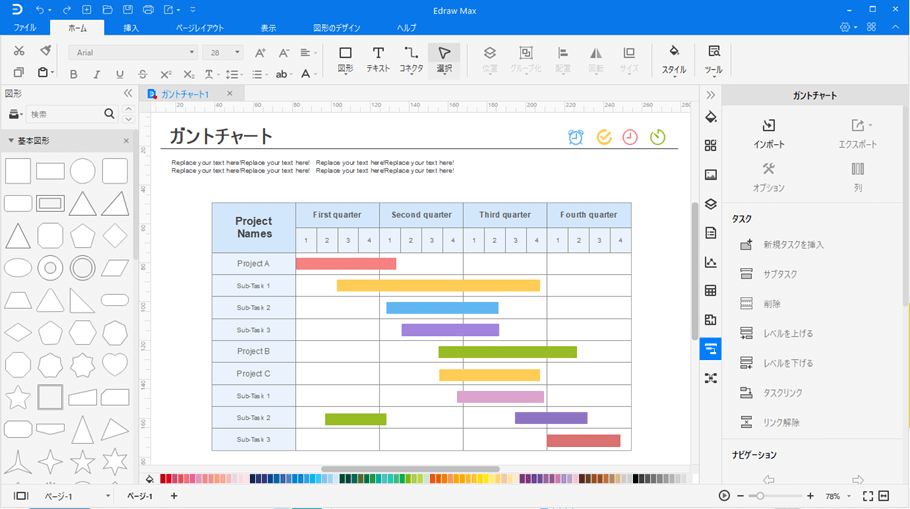
1.1 WBS作成に必要な機能の解説
WBS(Work Breakdown Structure)は、プロジェクトを効率良く管理するために不可欠なフレームワークです。WBS作成ツールを選ぶ際には、プロジェクト管理をスムーズに行うために必要な機能を理解し、適切なものを選ぶことが重要です。基本機能として、以下の機能を含むツールを検討しましょう。
- タスクの体系化機能
- リソース管理機能
- スケジュール管理機能
「タスクの体系化機能」として、タスクを適切に階層化し、細分化することが必要です。WBS作成ツールでは、プロジェクトの目的を達成するために必要な作業を体系的に分割し、各タスクがどのように連携しているかを視覚的に表示する機能が求められます。
「リソース管理機能」は、プロジェクトに割り当てられたリソース(人材、資金、設備など)の管理をします。各タスクに必要なリソースを割り当て、過不足がないように計画を立てる機能が必要です。
「スケジュール管理機能」は、プロジェクトの進捗状況をリアルタイムで把握し、必要に応じて計画を修正できる進捗管理する機能です。タスクの完了状況、時間、コストなどの進捗情報を一目で確認できるダッシュボードがあると管理しやすくなります。
1.2 チーム共有やコミュニケーションに必要な機能の解説
関わる人数が多くなりチームで進めるためには、共有やコミュニケーション機能も不可欠です。特に以下のような機能があるツールを選定するとよいでしょう。
- 情報共有機能
- カスタマイズ機能
- アクセス管理機能
「情報共有機能」は、プロジェクトに関連する全ての情報を一元的に管理し、チームメンバーが必要な情報をいつでも簡単にアクセスできるようにします。共有される情報は主に以下の内容です。
- 進捗状況
- 修正や変更
- 重要な通知
これらがリアルタイムで共有され、チーム内が活性化されます。情報が共有されることでリスクを減らし、プロジェクトの効率を大幅に向上させます。
「カスタマイズ機能」は、特定のニーズに合わせてツールのビューやレポートを調整します。たとえば、特定のタスクに注目したい場合や、進捗状況を特定のフォーマットで報告したい場合にこの機能が役立ちます。ユーザーが自由にツールをカスタマイズできることで、プロジェクト管理の効率性と有効性が向上します。
「アクセス管理機能」は、プロジェクト情報へのアクセスを適切に管理し、情報漏洩リスクを低減します。プロジェクトマネージャーはチームメンバー個々に対して、必要な情報へのアクセス権を付与します。プロジェクトの機密性が高い情報に対しては、限られたメンバーのみがアクセスできるよう設定することが可能です。
2. WBS作成におすすめの無料ツール
WBSを作成するには、どのようなソフトが良いのか迷ってしまいます。ここでは、無料で使えるおすすめツールを紹介します。
2.1 Edrawmax
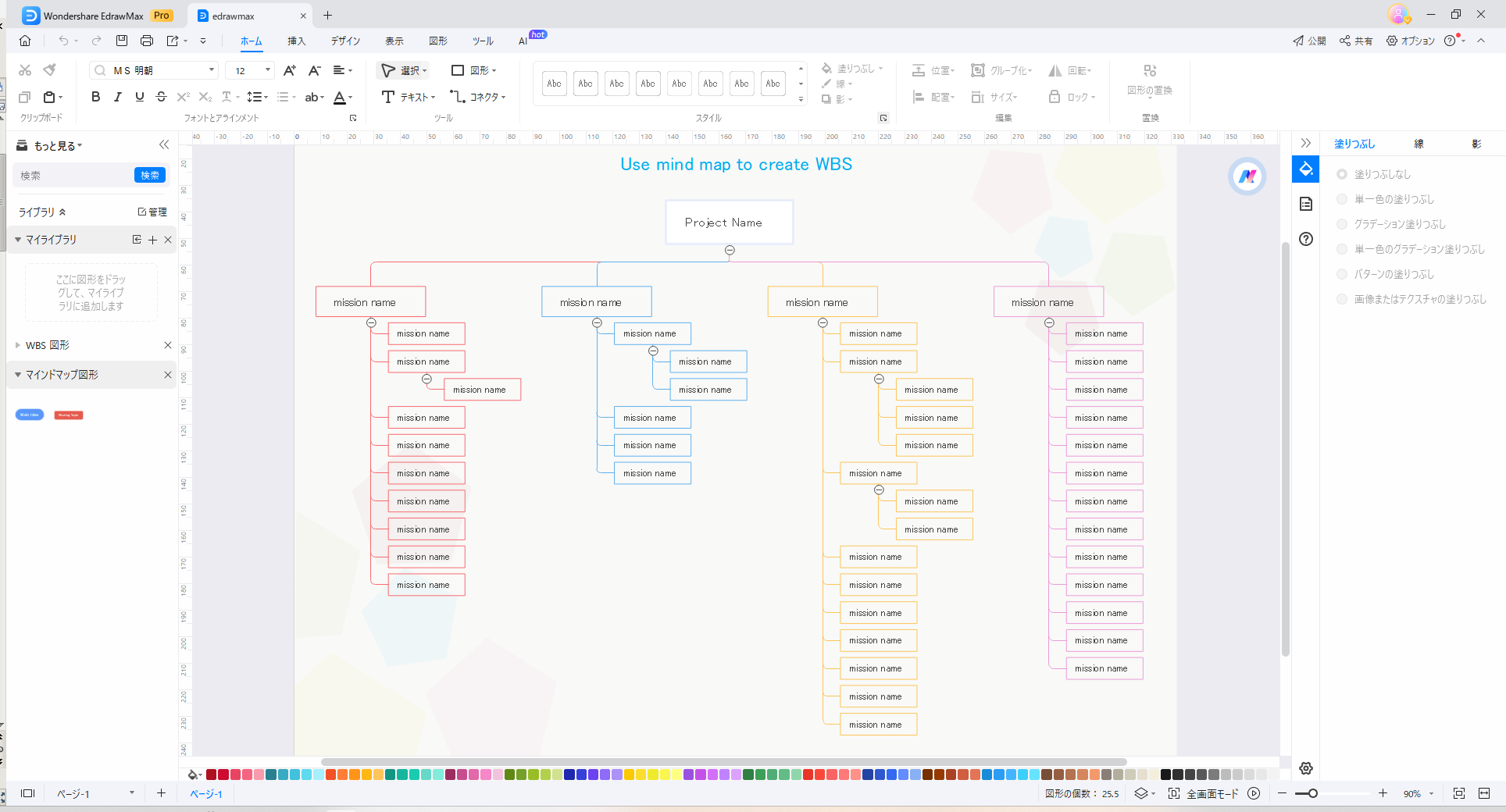
EdrawMaxは、多機能な図面作成ツールであり、WBS作成においても優れた性能を発揮します。
|
公式サイト |
https://www.edrawsoft.com/jp/edraw-max/ |
|
特徴 |
|
|
メリット |
|
|
デメリット |
多機能であるため、全ての機能を使いこなすまでに時間がかかる |
|
主な機能 |
|
|
利用料金 |
無料(有料版あり) |
EdrawMaxは、直感的なドラッグ&ドロップ式の操作インターフェースです。分かりやすいメニューとアイコンにより、迅速に必要な機能にアクセスできます。テンプレートのカスタマイズや独自のシンボルを追加し、個々のプロジェクトのニーズに合わせた図面を作成できます。
充実したオンラインチュートリアル、FAQ、ユーザーフォーラムがありサポートも充実。有料版ユーザーには、より高度なサポートサービスが提供されます。WBSの作成に慣れていない方やビジネス経験が浅い方にも使いやすい無料ツールです。
2.2 GanttProject
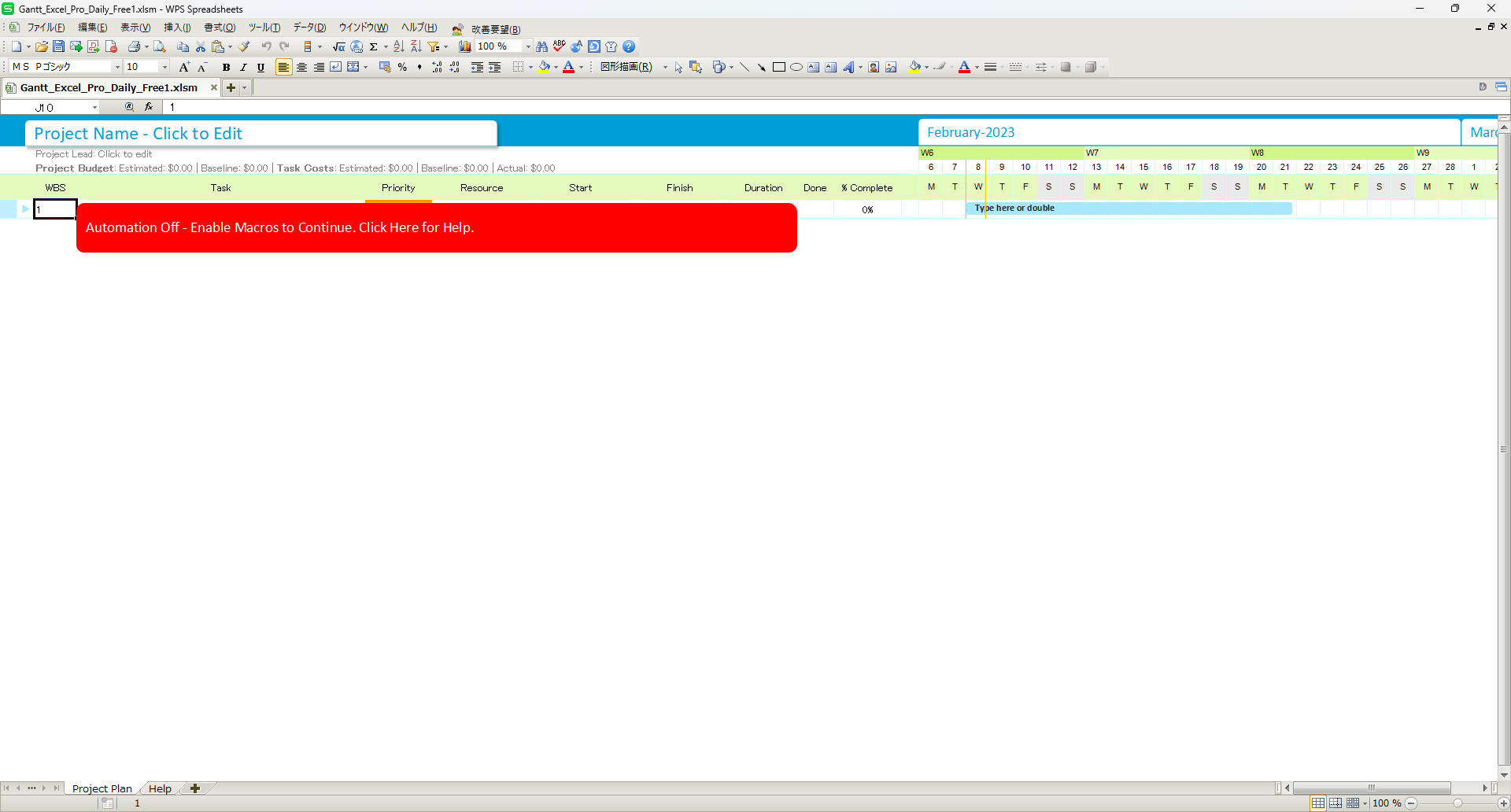
引用元:GanttProject
GanttProjectは、オープンソースで提供されるプロジェクト管理ツールです。プロジェクトの計画から進捗管理、リソース管理までをサポートします。
|
公式サイト |
https://www.ganttproject.biz/#google_vignette |
|
特徴 |
ガントチャートとWBSの作成に特化 |
|
メリット |
無料で利用可能 直感的なUI 多機能 |
|
デメリット |
高度なカスタマイズが困難 大規模プロジェクトには不向き |
|
主な機能 |
ガントチャートの作成 リソース管理 進捗管理 |
|
利用料金 |
無料 |
GanttProjectは、直感的なデザインです。ガントチャートは操作が簡単で、タスクの追加や期間の調整が直感的に行えます。ただし、基本的なカスタマイズは可能ですが、無料ツールのため高度なカスタマイズには対応していない場合があります。
公式ウェブサイトやフォーラムでの質問投稿を通じて、ユーザー同士でのサポートが活発です。GanttProjectは、WBSの作成とプロジェクト管理を始めたばかりの方にとっては、必要十分な機能を備えています。
2.3 Redmine
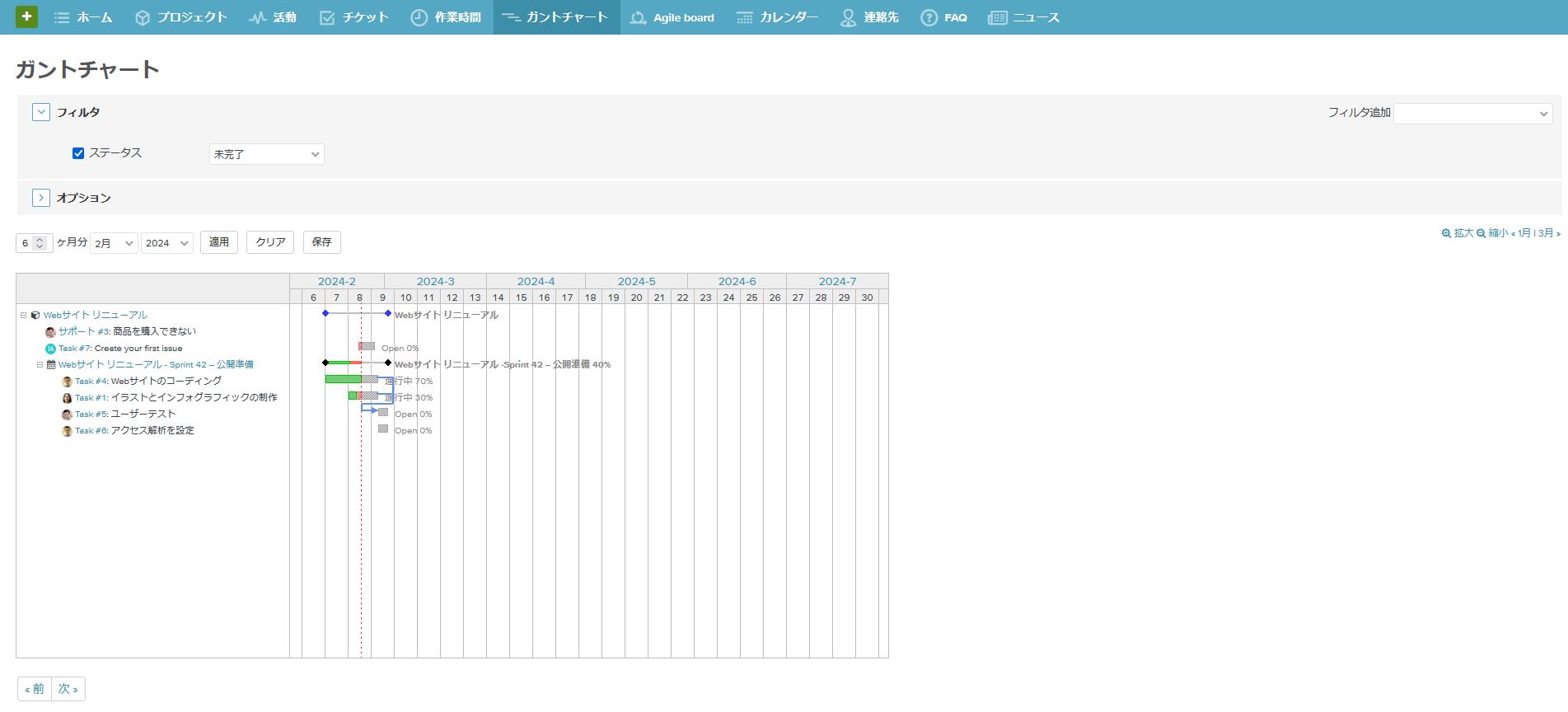
引用元:Redmine
Redmineは、オープンソースで開発されたプロジェクト管理ツールです。ガントチャートの作成、タスク管理、バグトラッキングなどプロジェクト管理に必要な機能を幅広くカバーしています。
|
公式サイト |
https://redmine.jp/ |
|
特徴 |
多機能でありながら無料で利用できる |
|
メリット |
コストパフォーマンスが良い 多様なプラグイン 柔軟なカスタマイズ性 |
|
デメリット |
多機能であるため扱いにくい メンテナンスはある程度の知識が必要 |
|
主な機能 |
ガントチャートとカレンダー タスク管理 バグトラッキング フォーラムとWiki |
|
利用料金 |
無料 |
Redmineのインターフェースはシンプルで直感的です。タスクの追加や編集、進捗状況の確認など、基本的な操作は容易に行えます。プラグインやテーマを用いて機能を追加したり、ユーザーインターフェースを変更したりカスタマイズも可能です。ニーズに合わせて、細かく設定を調整することも可能です。
オープンソースなので、オンラインフォーラムやドキュメントを通じて問題を解決しなくてはいけません。Redmineは、コストを抑えつつ多機能なツールを求める方にとって、非常に魅力的な選択肢です。
2.4 Trello
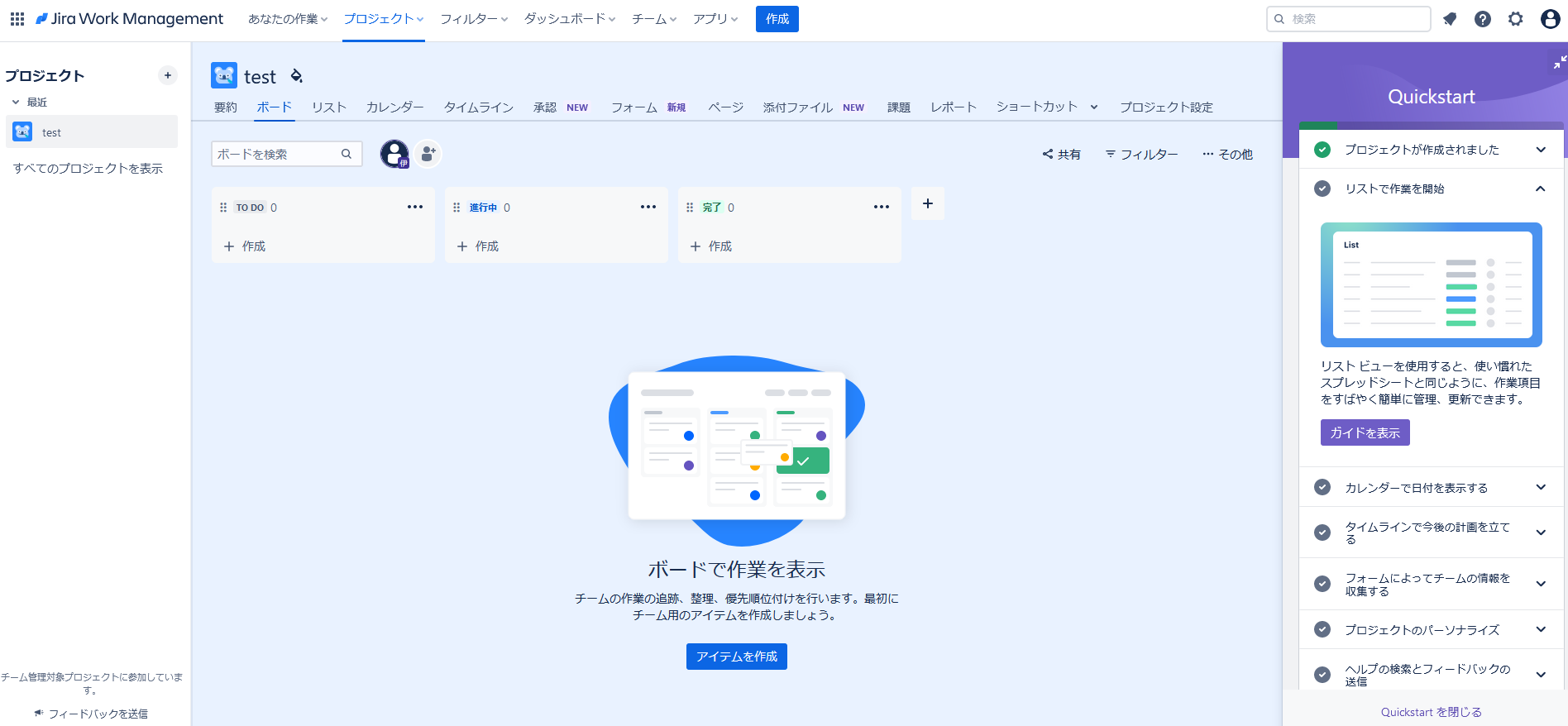
引用元:Trello
Trelloは、カンバン方式に基づいたシンプルで直感的なプロジェクト管理ツールです。
|
公式サイト |
https://trello.com/ja |
|
特徴 |
ビジュアルに優れたボードなどでタスク管理 WBS作成に適した柔軟性とシンプルさ |
|
メリット |
直感的な操作性 柔軟なタスク管理 コラボレーションの容易さ |
|
デメリット |
シンプルなので複雑なプロジェクトには限界がある ガントチャート非対応 |
|
主な機能 |
ボード、リスト、カードによるタスクの管理 チェックリスト、期限設定 チームメンバーとの共有 |
|
利用料金 |
無料 |
Trelloでのプロジェクトは「ボード」として表示されます。各ボード内に「リスト」を作成し、「カード」にタスクや情報を記載します。プラグインで高いカスタマイズ性を持っています。有料プランでは優先サポートが受けられる場合があります。
Trelloはシンプルさと直感的な操作性により、WBSの初心者にとっての入門ツールとして最適です。
3. WBS作成におすすめの有料ツール
WBS有料ツールは、無料ツールと比較して主にサポート体制が充実しています。ここでは、3つのツールを紹介します。
3.1 Microsoft Project
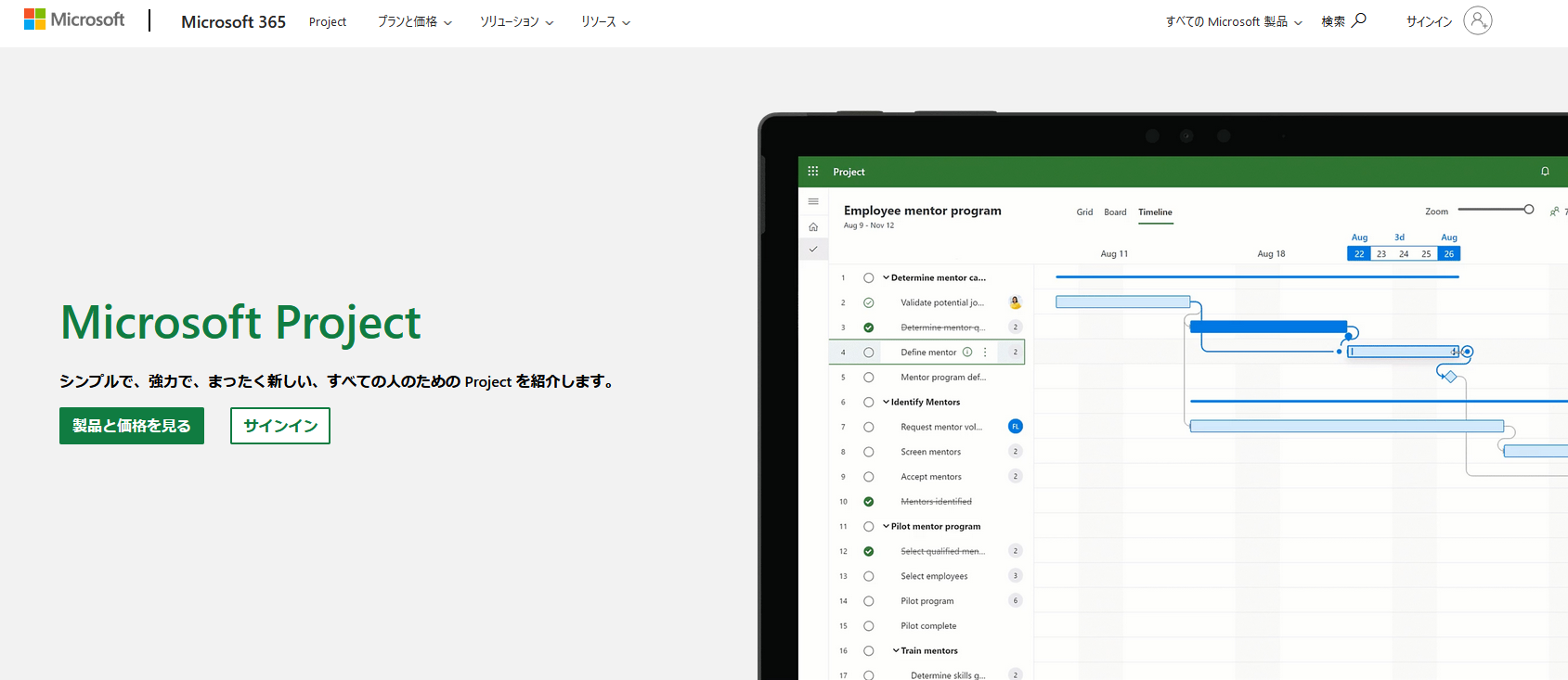
引用元:Microsoft Project
Microsoft Projectは、プロフェッショナルなプロジェクト管理ツールとして長年にわたり進化を続けてきました。
|
公式サイト |
https://www.microsoft.com/ja-jp/microsoft-365/project/project-management-software |
|
特徴 |
高度なスケジューリングやリソース管理機能 複雑なプロジェクトも効率的に管理できる |
|
メリット |
高度なプロジェクト管理機能 豊富なテンプレート 統合されたコラボレーションツール |
|
デメリット |
価格が高い 全ての機能を習得するまでに時間がかかる |
|
主な機能 |
ガントチャート リソース管理 費用管理 リスク管理 |
|
利用料金 |
(クラウドベース) Plan1:1,250円/ユーザ Plan3:3,750円/ユーザ Plan5:6,880円/ユーザ (オンプレミス) ProjectStandaard2021:120,780円 ProjectProfessional2021:201,490円 |
ユーザーインターフェースは、Microsoft Office製品に慣れ親しんだユーザーにとっては非常に使いやすい設計です。直感的な操作性と見やすいレイアウトにより、プロジェクト情報の入力や管理が効率的に行えます。
高いカスタマイズ性を誇ります。プロジェクトの特定のニーズに合わせて、ビュー、レポート、フォームをカスタマイズすることが可能です。
Microsoft Projectは、充実したサポート体制を利用できます。オンラインヘルプ、FAQ、ユーザーフォーラム、カスタマーサポートなど、さまざまなサポートオプションが提供されています。
3.2 Smartsheet
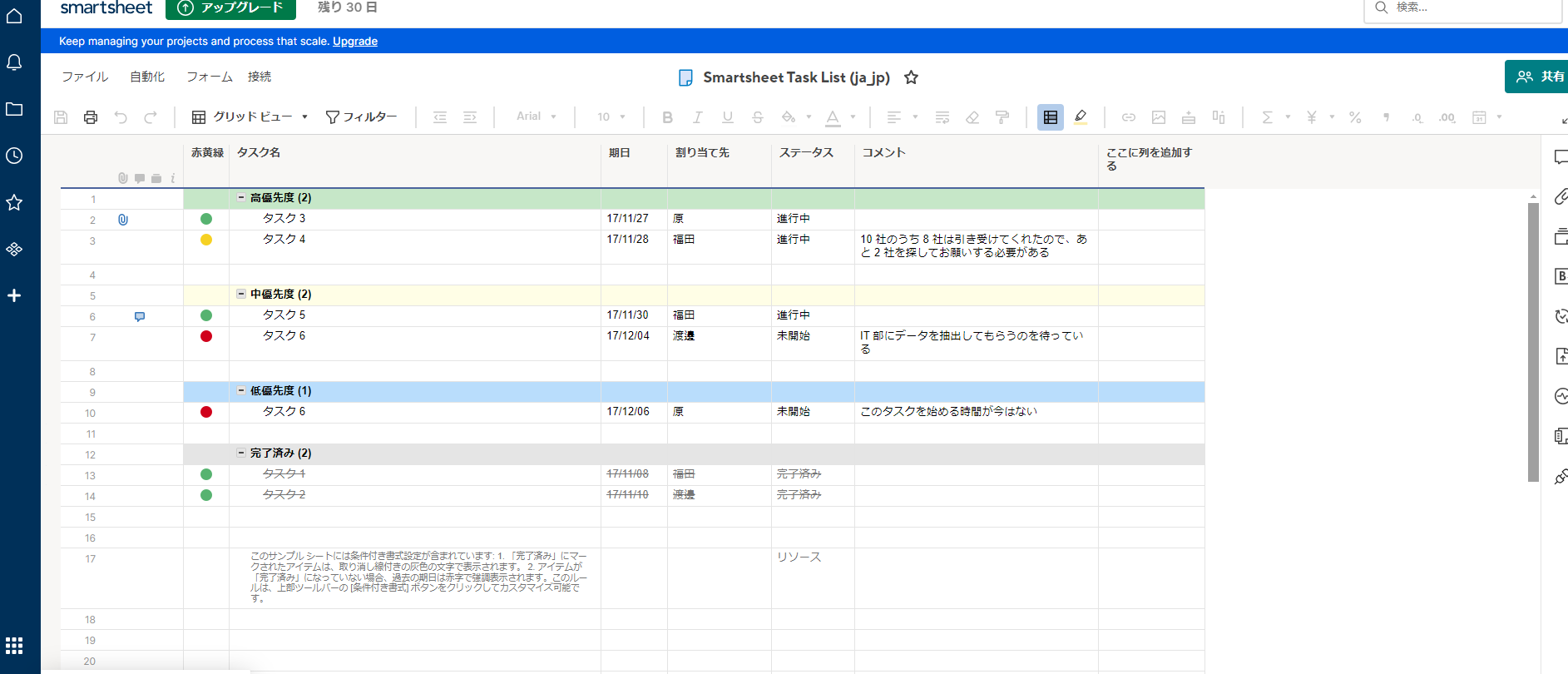
引用元:Smartsheet
Smartsheetは、シートベースのプロジェクト管理ツールで、WBSの作成、計画、実行、追跡を一元的に行えます。
|
公式サイト |
https://jp.smartsheet.com/ |
|
特徴 |
スプレッドシートの柔軟性 独自のプラットフォーム |
|
メリット |
直感的な操作性 豊富なテンプレート コラボレーション機能 高度なカスタマイズ性 |
|
デメリット |
価格が高い 全ての機能を習得するまでに時間がかかる |
|
主な機能 |
WBS作成 ガントチャート リソース管理 自動化ワークフロー |
|
利用料金 |
|
スプレッドシートのような見た目でありながら、タスク管理、ファイル共有などプロジェクト管理に必要な多くの機能が組み込まれています。シート、ダッシュボードなどをニーズに合わせてカスタマイズすることが可能です。また、多数のアドオンやアプリを通じて機能を拡張できます。
オンラインヘルプセンター、ウェビナーやトレーニングコースなど、充実したサポート体制を提供しています。有料プランでは、プレミアムサポートオプションも利用可能です。
3.3 Asana
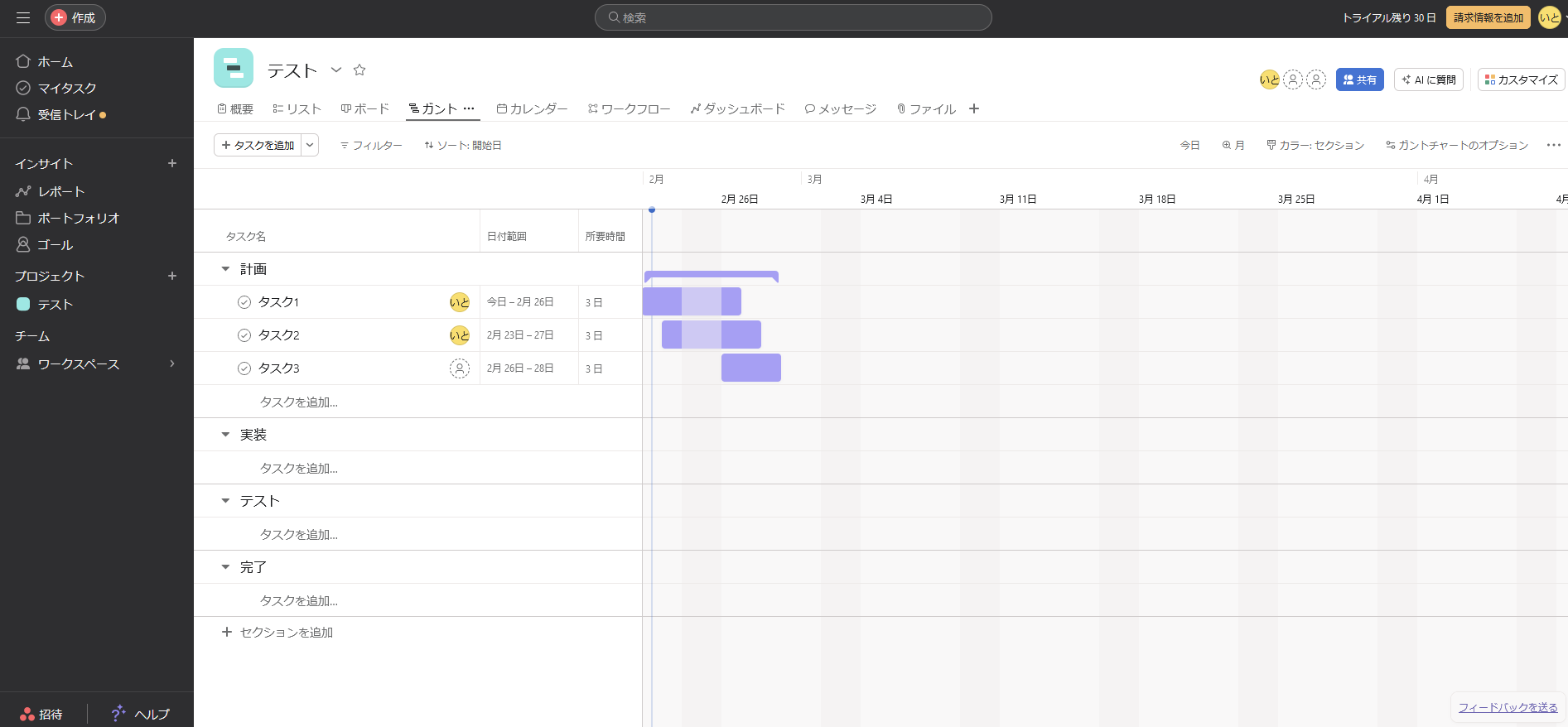
引用元:Asana
Asanaは、使いやすさと柔軟性を兼ね備えたプロジェクト管理ツールです。
|
公式サイト |
https://asana.com/ja/ |
|
特徴 |
プロジェクト管理に必要な機能を豊富に提供 細分化とタスク管理を視覚的に行える |
|
メリット |
直感的なUI 豊富な統合機能 高度なタスク管理 |
|
デメリット |
価格が高い 全ての機能を習得するまでに時間がかかる |
|
主な機能 |
タスク管理 進捗追跡 コミュニケーション カスタマイズ可能なダッシュボード |
|
利用料金 |
無料プラン(基本機能のみ) |
Asanaは、ニーズに合わせて、タスクやダッシュボードなどをカスタマイズできます。サーポート体制は、オンラインヘルプセンターの他に、FAQやコミュニティフォーラムがあります。有料プランのユーザーは、より優先的なサポートが可能です。
4. WBSツールを選ぶポイント
WBSの作成は複雑で時間を要する作業になりがちです。ツール選びは以下のポイントを押さえると、作業効率が上がります。
- ユーザーフレンドリーなインターフェース
- 必要な機能の確認
- コストパフォーマンス
- カスタマイズ性
- サポート体制
効率よく作成するために、WBS作成ツール選びのポイントを解説します。
4.1 ユーザーフレンドリーなインターフェース
ツールを選ぶ際に最も重要なのは、使いやすさです。直感的な操作が可能で、初心者でもすぐに慣れるツールを選ぶことが重要です。複雑な機能が多すぎると、かえって使いこなすのが難しくなる場合があります。最初はシンプルながらも必要十分な機能を備えたツールから始めることをお勧めします。
4.2 必要な機能の確認
WBS作成ツールにはさまざまな機能が備わっていますが、全ての機能が自分のプロジェクトに必要とは限りません。基本的には、タスクの階層化、依存関係の設定、進捗管理などの基本機能があるかどうかを確認しましょう。また、チームでの共有やコラボレーションを支援する機能があると、より効率的なプロジェクト管理が可能です。
4.3 コストパフォーマンス
多くのWBS作成ツールはサブスクリプションモデルで提供されており、月額または年額で利用料金が発生します。プロジェクトの予算内で利用できるツールを選びましょう。無料で提供されているツールもありますが、必要な機能が含まれているか、追加したい必要な機能があるかを考慮する必要があります。
4.4カスタマイズ性
プロジェクトによっては、ニーズに合わせてツールをカスタマイズしたい場合があります。カスタマイズ性が高いツールであれば、より柔軟にプロジェクト管理を行えます。プロジェクトに合わせて、表示項目を変更したり、特定のレポート形式を作成したりできるかどうかを確認しましょう。
4.5 サポート体制
特にWBS作成が初めての場合、ツールの使い方についてサポートが必要です。ユーザーサポートが充実しているツールを選ぶことで、困ったときに迅速に解決策を得られます。無料ツールはオンラインFAQやマニュアルから探す必要があります。有料ツールはサポート体制が充実しているツールが多いです。
5. まとめ
WBSは、プロジェクトを効率良く管理するために不可欠なフレームワークです。適切なツールを選択することで、より効率的なプロジェクト管理が可能です。WBS作成ツールを選ぶ際には、基本的な機能が備わっているかを確認し、プロジェクトの共有やコミュニケーションを支援する機能の有無を選定基準にしましょう。
WBSツールは数多く、この記事では以下のツールを紹介しました。
- EdrawMax
- GanttProject
- Redmine
- Trello
- Microsoft Project
- Smartsheet
- Asana
無料ツールは、基本機能を備えつつ特定のニーズに応える機能や利便性があります。有料ツールでは、さらに高度なプロジェクト管理機能やカスタマイズ性、充実したサポート体制があり、複雑なプロジェクトの管理に適しています。
WBSツール選びのポイントとして、UIや必要な機能の確認、コストパフォーマンスやカスタマイズ性が挙げられます。適切なツールを活用することで、プロジェクトの各タスクを効率的に管理することが可能です。これらのポイントを押さえた無料ツール「EdrawMax」を試してみてはいかがでしょうか。